5. Инструкция для настройки доступа. Настройки доступа
 Скачать 389.55 Kb. Скачать 389.55 Kb.
|
|
Настройки доступа Google Диск дает вам полный контроль над доступом к вашим файлам и папкам. Вы можете:
Настройки доступа С помощью этих настроек вы контролируете доступ к определенным файлам и папкам. Для любых файлов и папок на Google Диске можно установить настройки видимости, а для пользователей, получивших доступ к файлу, выбрать уровень доступа. Помимо этого вы можете:
На Google Диске предусмотрено несколько уровней доступа к файлам и папкам. Если вы создали, синхронизировали или загрузили документ, то вы являетесь его владельцем. Обратите внимание, что право владения можно передать другому пользователю. Открывая доступ к файлу, вы можете присвоить пользователю одну из следующих ролей: "Может оставлять комментарии" (только для документов, таблиц и презентаций Google), "Читатель" или "Редактор". Для того, чтобы вашу презентацию могли посмотреть посетители вашего сайта, по завершении работы по ее созданию вам необходимо открыть к ней доступ. Для этого: кликните по кнопке Далее появится окно 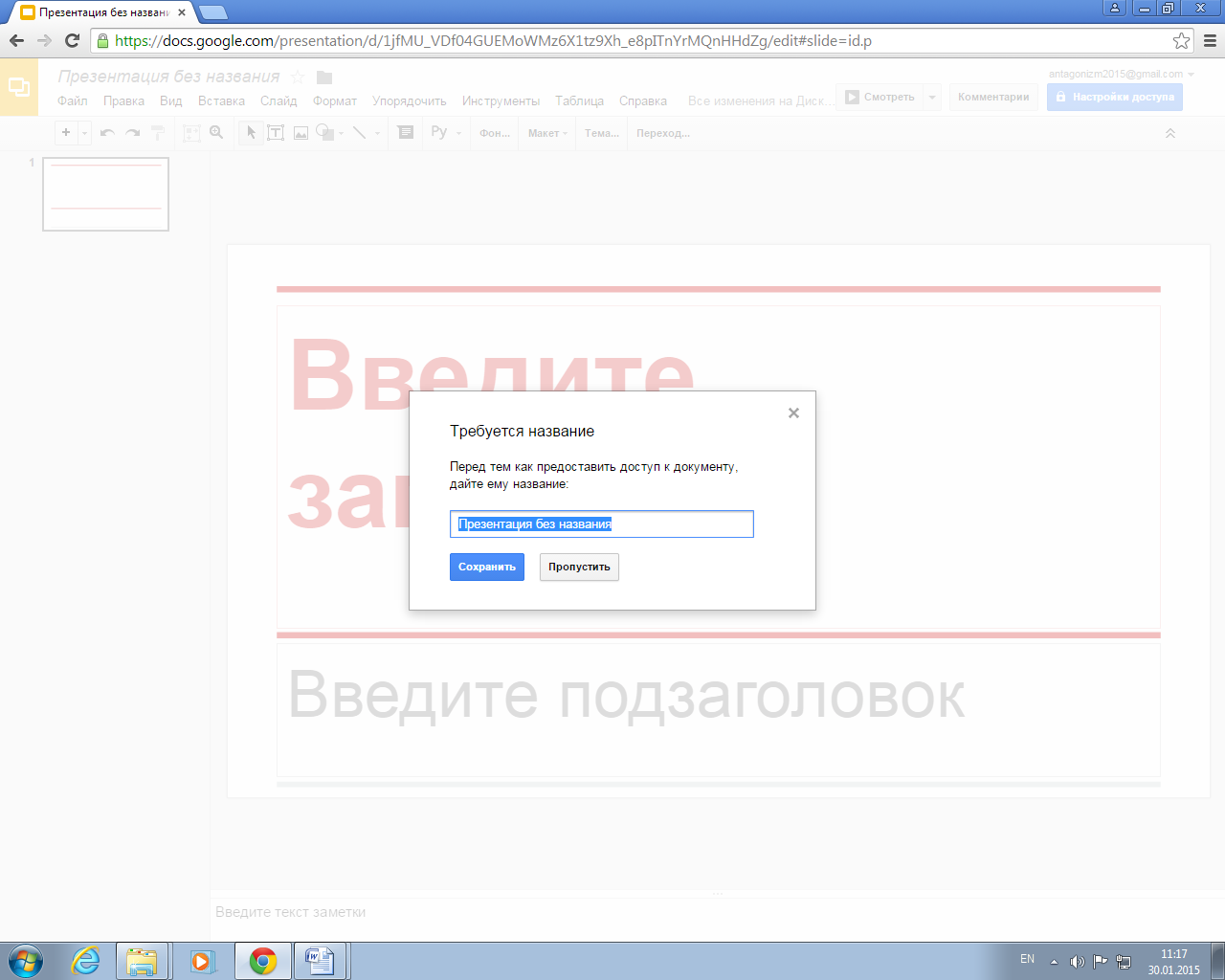 Дайте презентации название и нажмите кнопку Сохранить. Далее появится окно 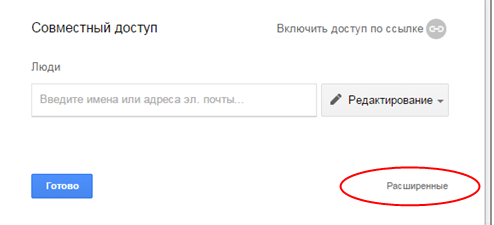 Здесь нужно выбрать кнопку Расширенные (в правом нижнем углу). В открывшемся окне настроек доступа выбрать кнопку Изменить 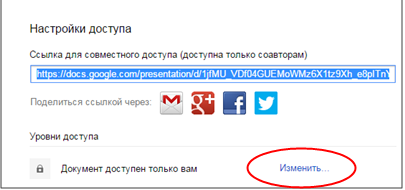 Выбрать пункт Открыть доступ всем, у кого есть ссылка и нажать кнопку Сохранить и Готово 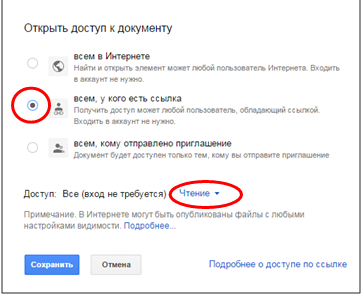
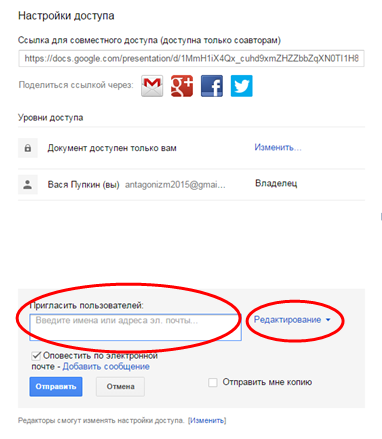
|
